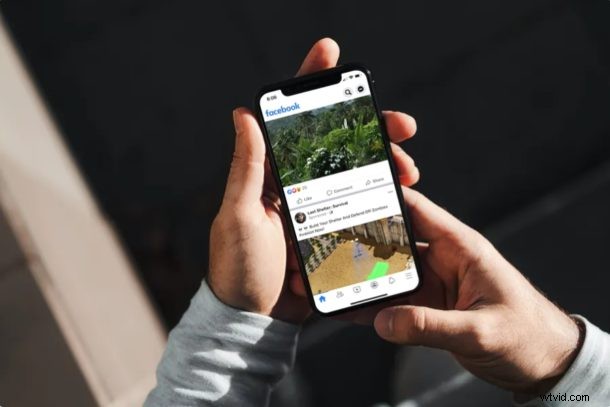
Facebook, il più grande social network del mondo, offre un modo conveniente per effettuare videochiamate e videochiamate di gruppo gratuitamente. Con il supporto multipiattaforma, puoi effettuare o partecipare a queste chiamate direttamente dal tuo iPhone, iPad, Android, Mac o computer Windows utilizzando un browser web. Questo è simile all'altrettanto pratica capacità di effettuare videochiamate in Facebook Messenger e offre un'altra soluzione per connettersi con le persone in remoto.
I servizi di videochiamata sono sempre stati utili e utili, ma forse sono più importanti che mai in questo momento poiché molte persone non sono così socievoli come vorrebbero essere, a causa del lavoro, della scuola, della quarantena, del lavoro da casa o anche solo distanze. E ovviamente la situazione COVID-19 ha reso i servizi di videochiamata più rilevanti che mai. Facebook offre un'altra opzione per videochiamare con Zoom Meeting da iPhone e iPad, chat video FaceTime di gruppo con iPhone e iPad, Skype, Facebook Messenger, Instagram, WebEx e altro ancora.
Stai cercando di rimanere in contatto con i tuoi amici e colleghi da casa? In questo articolo, illustreremo come effettuare videochiamate e chat video di gruppo con Facebook da un iPhone, iPad e un computer utilizzando un browser web.
Come chattare in video dall'app Facebook per iPhone e iPad
Prima di iniziare la procedura, devi installare l'ultima versione dell'app Facebook e Messenger dall'Apple App Store. Finché hai un account Facebook, dovresti essere in grado di usarlo subito. In caso contrario, registrati per un account Facebook e quindi segui semplicemente i passaggi seguenti.
- Apri l'app Facebook sul tuo iPhone o iPad.

- Una volta effettuato l'accesso al tuo account Facebook, verrai indirizzato al feed delle notizie. Qui, tocca l'icona "Messaggero" situata nell'angolo in alto a destra dello schermo.
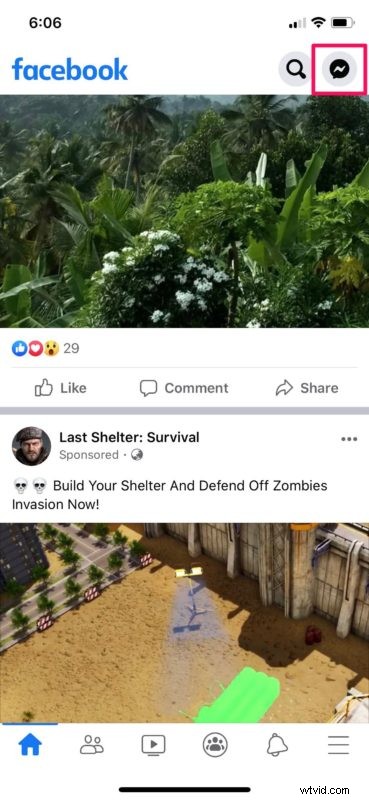
- Questo aprirà Messenger se lo hai già installato. In caso contrario, Facebook ti chiederà di scaricarlo dall'App Store. Una volta che sei nell'app Messenger, tocca l'icona "componi" nell'angolo in alto a destra per iniziare una nuova conversazione.
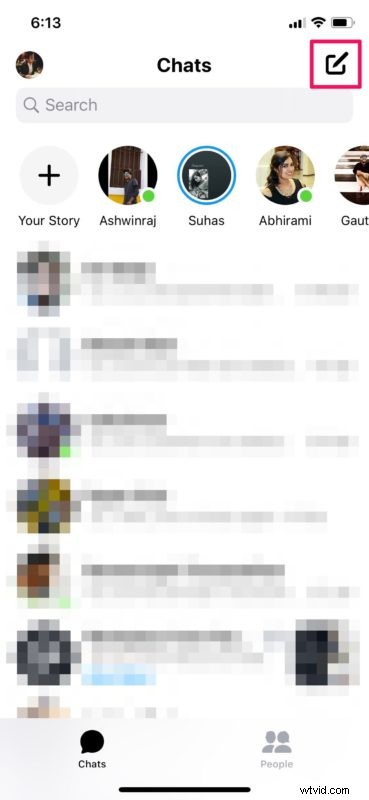
- Ora puoi utilizzare la barra di ricerca o scorrere l'elenco per trovare l'amico di Facebook con cui desideri effettuare una videochiamata. Se desideri una videochiamata individuale, devi solo selezionare un contatto. Tuttavia, se stai cercando di avviare una videochiamata di gruppo, puoi selezionare più contatti come mostrato di seguito e toccare "Fatto".
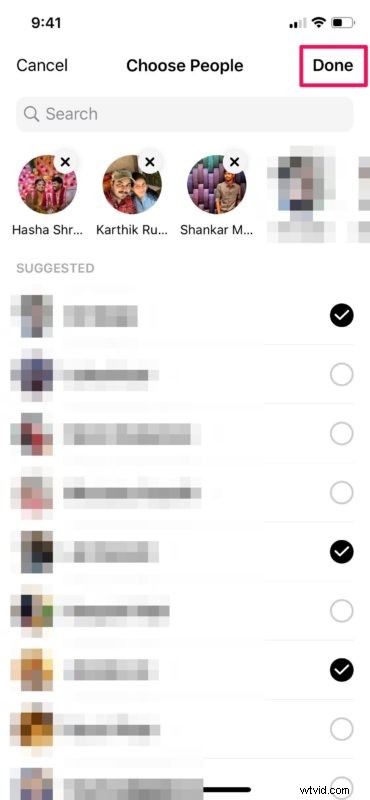
- Se hai selezionato più persone, Facebook creerà un gruppo per te. In caso contrario, si aprirà semplicemente una conversazione con il contatto selezionato. In ogni caso, per avviare una videochiamata, tocca semplicemente l'icona "video" situata nell'angolo in alto a destra dello schermo.
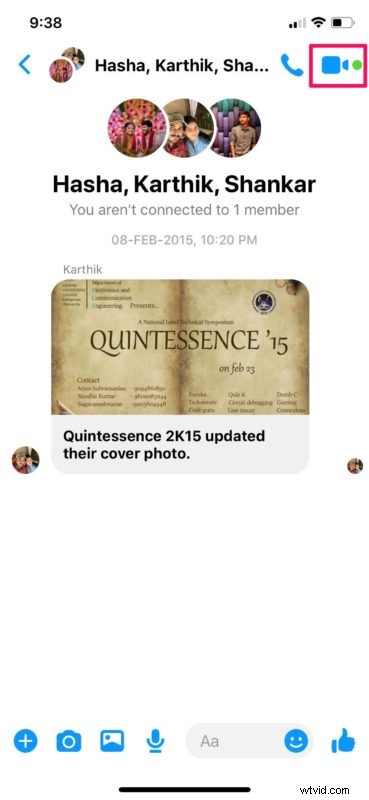
Ecco qua. Ora sai come effettuare videochiamate e videochiamate di gruppo utilizzando l'app Facebook su iPhone o iPad.
Puoi utilizzare la stessa procedura anche per le videochiamate da un dispositivo Android.
Come chattare in video da Facebook su un computer (Mac e PC Windows)
Se utilizzi un Mac o un PC Windows, puoi facilmente utilizzare la funzione di videochiamata di Facebook con il tuo browser web. Non è necessario scaricare app aggiuntive. Segui semplicemente i passaggi seguenti per iniziare.
- Dirigiti su facebook.com e accedi con il tuo account Facebook. Dopo aver effettuato l'accesso, vedrai tutti i tuoi contatti online nella barra laterale. Qui puoi utilizzare la barra di ricerca per trovare l'amico di Facebook con cui desideri effettuare una videochiamata. Fai clic sul suo nome per aprire una conversazione, quindi fai clic sull'icona "video" per avviare la videochiamata.
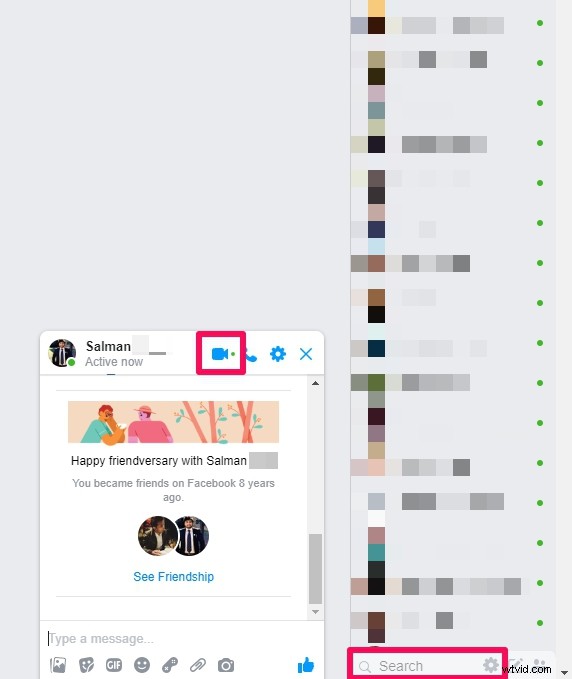
- Ora, se vuoi avviare una chat video di gruppo, scorri la barra laterale della chat e fai clic su "Crea nuovo gruppo".
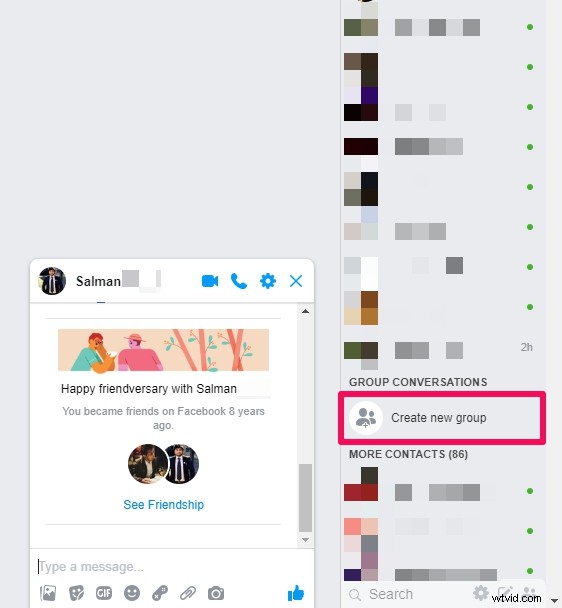
- Ora vedrai un popup sullo schermo. Assegna al gruppo un nome preferito e seleziona i contatti che desideri aggiungere al gruppo. Quando hai finito, fai clic su "Crea".
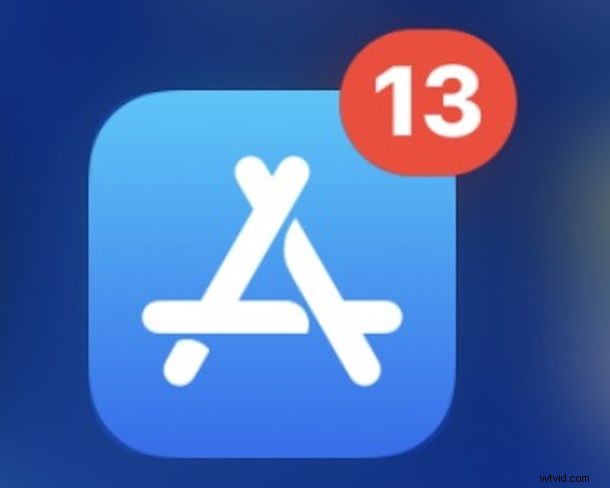
- Ora, fai semplicemente clic sull'icona "video" per iniziare la sessione di chat video di gruppo.
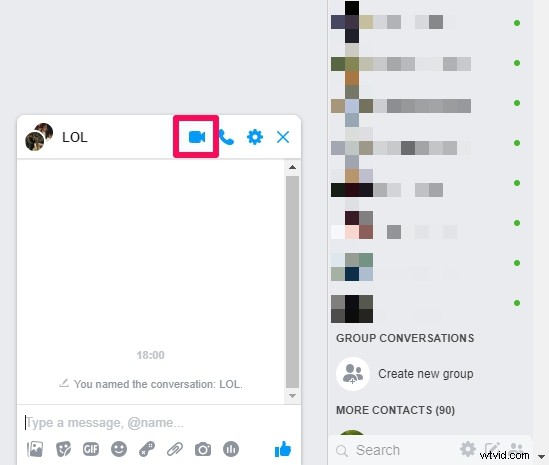
Questo è praticamente tutto ciò che c'è da fare. Abbastanza facile, vero?
Facebook consente agli utenti di creare videochiamate di gruppo con un massimo di 50 persone. Questo è alla pari con Skype di Microsoft, ma non è all'altezza degli incontri con 100 partecipanti di Zoom che hanno recentemente guadagnato un'enorme popolarità tra le aziende e le istituzioni educative.
In una mossa per competere con Zoom, Facebook sta attualmente testando Messenger Rooms in alcuni paesi, il che semplifica l'organizzazione di riunioni e aule online. Quando sarà disponibile, ci occuperemo anche di questo.
Cerchi soluzioni alternative per effettuare videochiamate? Ci sono così tanti servizi concorrenti che puoi provare, come Skype, Google Duo, Hangouts e WhatsApp per citare alcune delle tante opzioni di chat video. Tutti questi servizi sono multipiattaforma e possono essere utilizzati per rimanere in contatto con i tuoi cari mentre sei via. Oppure, se le persone con cui stai cercando di contattare possiedono dispositivi Apple, puoi utilizzare FaceTime per raggruppare videochiamate fino a 32 utenti.
Ci auguriamo che tu sia riuscito a metterti in contatto con i tuoi amici, familiari e parenti con Facebook. Quali altri servizi di videochiamata hai provato prima e in che modo sono all'altezza dell'offerta di Facebook? Condividi i tuoi pensieri e la tua esperienza nella sezione commenti in basso.
